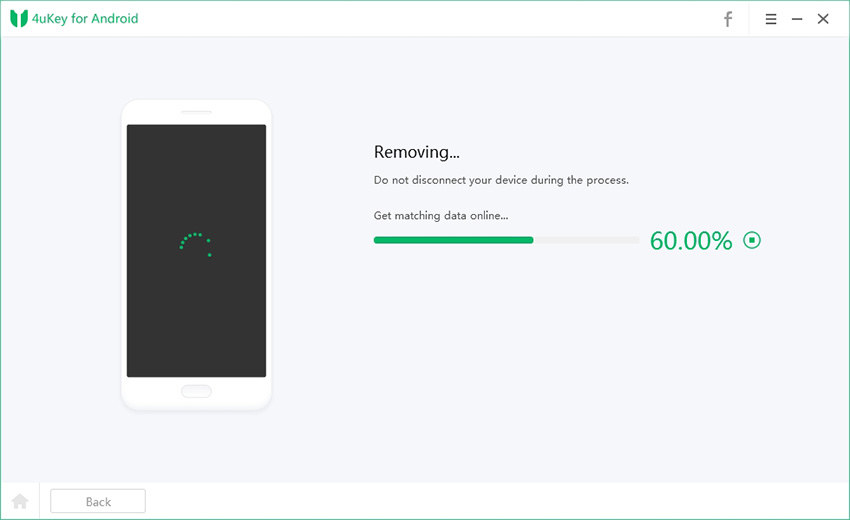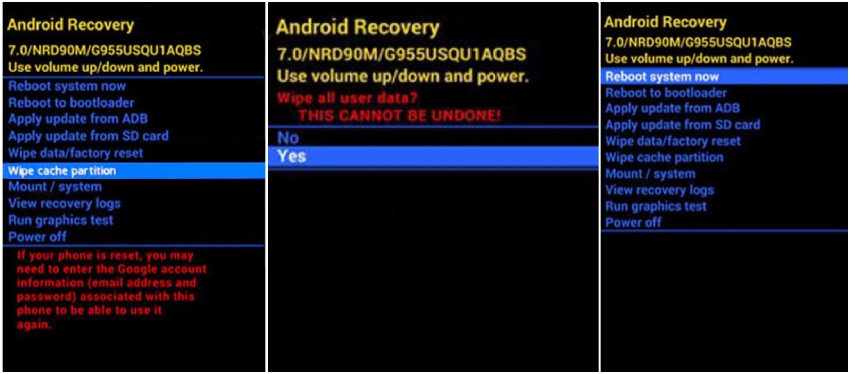Cómo restablecer de fábrica un Samsung J7 Prime/Max/Crown sin contraseña
"¿Cómo se restablece el estado de fábrica de un teléfono Samsung J7 que está bloqueado?" — esa es una pregunta que acecha en la mente de muchos usuarios que han olvidado la contraseña de su dispositivo y ya no pueden acceder a él.
¿Hay alguna manera de restablecerlo y recuperar el acceso a él? Seamos portadores de la buena noticia: ¡la hay! Existen varias formas de restablecer el teléfono de la serie Samsung J7 sin contraseña y comenzar a usarlo nuevamente, pero ¿Cómo? ¡De eso vamos a hablar en esta publicación! Sin más preámbulos, aquí se explica cómo restablecer los valores de fábrica del Samsung J7 sin contraseña.
- Leer antes del restablecimiento de fábrica de Samsung J7 Prime/Max/Crown sin contraseña.
- Cómo restablecer de fábrica un Samsung J7 Prime/Max/Crown sin contraseña.
- Opción 1: Restablecer de fábrica Samsung J7 sin contraseña - Usar 4uKey para Android.hot
- Opción 2: Restablecer de fábrica del Samsung J7 sin contraseña - Usar cuenta de Google.
- Opción 3: Restablecer de fábrica de Samsung J7 sin contraseña - Usar Samsung Find My Mobile.
- Opción 4: Restablecer de fábrica Samsung J7 sin contraseña - Modo de recuperación.
Leer antes del Restablecer de fábrica de Samsung J7 Prime/Max/Crown sin contraseña.
Antes de intentar restablecer los valores de fábrica del Samsung J7 sin contraseña, primero debe saber dos cosas:
- Una vez que restablezca su Samsung J7 de fábrica, definitivamente perderá todos los datos del dispositivo que no tenga respaldado. Si había activado la copia de seguridad en la cuenta de Google o Samsung, podrá restaurarla desde la nube después del reinicio.
- Si ha agregado una cuenta de Google a su Samsung J7 anteriormente, se le pedirá que proporcione su cuenta sincronizada. La contraseña de la cuenta de Google se le solicitará después del restablecimiento de fábrica debido a la Protección de restablecimiento de fábrica (FRP) de Google. Dado que el restablecimiento de fábrica no eliminará el FRP, asegúrese de que se conozcan las credenciales de inicio de sesión de Google después del restablecimiento o dedique algún tiempo a recuperar su contraseña de la cuenta de Google si la has olvidado. No te preocupes si no se puede recuperar la contraseña, también hay Maneras de omitir la verificación de Google en Samsung después del reinicio de fábrica.
Cómo restablecer de fábrica un Samsung J7 Prime/Max/Crown sin contraseña.
Si olvidó la contraseña y no pudo pasar la pantalla de bloqueo, ¡no se preocupe! puede realizar un restablecimiento de fábrica del Samsung J7 Prime/Max/Crown sin contraseña de 4 maneras diferentes. Para que cualquiera de estos métodos funcione, usted deberá cumplir con algunos criterios.
Sin más preámbulos, analicemos todos estos métodos, uno a la vez.
Opción 1: restablecer de fábrica Samsung J7 sin contraseña - Usar 4uKey para Android.hot
Si nunca agregó una cuenta de Google a su Samsung A50 o si recuerda la cuenta de Google previamente sincronizada, entonces realizar un restablecimiento completo debería ser la opción ideal cuando no puede acceder a la pantalla de bloqueo de su teléfono.
“¿Cómo restablecer de fábrica un Samsung j7 sin contraseña de la forma más sencilla posible?”— Tenorshare 4uKey para Android, una herramienta para eliminar la pantalla de bloqueo de Android que ayuda a eliminar el PIN, el patrón y la contraseña, es su respuesta. 4uKey para Android se encarga de las complejidades y le proporciona una interfaz intuitiva. Con solo seguir las instrucciones podrás hacer que tu Samsung J7 Prime/Max/Crown no esté bloqueado e inaccesible.
Descarguemos e instalemos gratis 4uKey para Android en su PC con Windows o Mac y veamos cómo desbloquear un Samsung Galaxy J7 sin contraseña.
-
Si busca Como resetear Samsung Galaxy J7, Inicie 4uKey para Android y conecte su Samsung Galaxy J7 a la computadora mediante un cable USB. En la página de 4uKey para Android, seleccione "Eliminar bloqueo de pantalla".

-
Lea el descargo de responsabilidad. Debe reconocer que sus datos se perderán después de la eliminación. Haga clic en Sí para comenzar.

-
Espere a que se complete el proceso de eliminación.

-
Cuando termine, siga las instrucciones que aparecen en la pantalla para configurar su dispositivo. Después de eso, espere a que se inicie su Galaxy J7, ¡ahora se restablecerá y será accesible!

Opción 2: restablecer de fábrica del Samsung J7 sin contraseña - Usar cuenta de Google
Como resetear Samsung Galaxy J7 es muy facil, entienda esto: está bloqueado y tiene una cuenta de Google iniciada y Buscar mi dispositivo habilitado (viene habilitado de forma predeterminada), puede restablecerlo de forma remota a través del servicio Buscar mi dispositivo de Google.
Nota: Antes de utilizar este método, asegúrese de que su Samsung Galaxy J7 bloqueado esté conectado a una red de datos móviles o Wi-Fi.
Aquí se explica cómo restablecer su Samsung J7 Prime/Max/Crown sin contraseña a través de Buscar mi dispositivo.
- Abra Google Encontrar mi dispositivo en cualquier navegador web de su computadora u otro dispositivo móvil disponible.
- Inicie sesión en su cuenta de Google que está sincronizada en el Galaxy J7 bloqueado.
-
En la ventana del Administrador de dispositivos Android, busque Galaxy J7 en la lista y luego seleccione "Borrar dispositivo".

- Haga clic en Borrar dispositivo nuevamente para confirmar la acción.
Su teléfono Samsung J7 bloqueado se restablecerá a su configuración de fábrica. Cuando se vuelva a encender, podrá acceder sin contraseña y comenzar a configurarlo.
Opción 3: restablecer de fábrica de Samsung J7 sin contraseña - Usar Samsung Find My Mobile
Puede que no lo sepa, pero Samsung también tiene una herramienta como Find My Device de Google. Funciona usando las credenciales de su cuenta Samsung y puede usarlo para restablecer sus dispositivos Samsung sin contraseña.
Siempre que tengas activado Buscar mi móvil y una cuenta Samsung configurada en tu dispositivo, además de que el dispositivo esté conectado a una red, puede restablecer de fábrica un Samsung J7 sin contraseña usando este método.
- Abra cualquier navegador en su computadora u otro dispositivo móvil disponible. Haga clic aquí para abrir la aplicación web Find My Mobile.
-
Una vez que inicie sesión en su cuenta Samsung que su Samsung J7 bloqueado está usando actualmente, busque su dispositivo y seleccione la opción "Borrar datos" en el menú.

-
Verá la ventana "Borrar datos del teléfono". Simplemente haga clic en Borrar y espere a que el dispositivo comience a restaurarse a la configuración de fábrica.

-
Cuando se complete, debería ver un mensaje notificando que su Galaxy J7 se ha restablecido a su configuración de fábrica. Espere a que se reinicie y recuperará el acceso.

Opción 4: restablecer de fábrica Samsung J7 sin contraseña a través del modo de recuperación
Por último, pero no menos importante, también puede restablecer su teléfono desde el menú de recuperación para borrar la contraseña de la pantalla de bloqueo. Este método es útil cuando no hay ninguna cuenta de Google o Samsung vinculada a su Samsung j7 bloqueado o no recuerda la contraseña de su cuenta de Google o Samsung.
Para utilizar este método, debe presionar una secuencia específica de botones para ingresar al modo de recuperación y luego reiniciar el teléfono desde allí. Aquí se explica cómo restablecer el Samsung J7 sin contraseña.
- Con el dispositivo apagado, presione el botón de Encendido, el botón de Subir Volumen y el botón de Inicio al mismo tiempo.
- Continúe presionando los botones hasta que vea el logotipo de Samsung, luego suéltelos inmediatamente.
- Utilice los botones de volumen para navegar por el menú y seleccione la opción Borrar datos/restablecimiento de fábrica presionando el botón Botón de encendido.
-
Una vez que se haya restablecido y aparezca nuevamente la pantalla de recuperación de Android, seleccione Reiniciar sistema ahora y espere a que su dispositivo se reinicie.

Conclusión
“¿Cómo restablecer de fábrica mi Samsung J7 Prime/Max/Crown sin contraseña?” — muchos usuarios de Samsung J7 están atrapados con esta pregunta después de haber olvidado el código de acceso de la pantalla. Al leer esta publicación, sabemos que eres uno de a ellos.
Afortunadamente, ahora conoces todos los métodos posibles para deshacerte de este preocupante problema. Si bien hay más de un método para esta tarea, Tenorshare 4uKey para Android es fácilmente el mejor, ya que no requiere que usted cumpla ningún criterio para que funcione.
- Quitar cuenta Google de Samsung sin contraseña
- Eliminar el patrón, código PIN, contraseña& huella digital o Face ID de Android
- Desbloquear un celular Samsung/Honor/Huawei/Xiaomi/Motorola/LG, etc.
- Omitir Samsung/Huawei/Xiaomi/Oppo/Realme/Vivo FRP sin cuenta de Google
- Soporte 6000+ modelos de dispositivos Android y la última versión Android 15.

4uKey for Android
El mejor desbloqueador de Android y herramienta FRP para Samsung
Sencillo, rápido y seguro